Główne funkcje wspomagające
W niniejszej sekcji opisano główne funkcje pomocnicze, które są przydatne podczas rejestrowania.
|
|
[Obsł. prędk.mig./wzm.]
![]()
![]()
![]()
![]()
![]()
![]()
![]()
![]()
Pozwala zmienić jednostkę wartości prędkości migawki i czułości.

 [
[![]() ]
]  [
[![]() ]
]  Wybierz [Obsł. prędk.mig./wzm.]
Wybierz [Obsł. prędk.mig./wzm.]
|
[SEC/ISO] |
Wyświetla szybkość migawki w sekundach i czułość w punktach ISO. |
|
[ANGLE/ISO] |
Wyświetla szybkość migawki w stopniach i czułość w punktach ISO.
(Gdy opcja [Skanowanie synchr.] jest ustawiona na [OFF]) |
|
[SEC/dB] |
Wyświetla szybkość migawki w sekundach i czułość w dB.
|
|
– [Czułość ISO (wideo)] – [Aut.ust.dol.lim.cz. ISO] – [Aut.ust.gór.lim.cz. ISO] – [Rozszerzone ISO] – [Wyświetlane ustawienie ISO] |
[WFM/Wektoroskop]
![]()
![]()
![]()
![]()
![]()
![]()
![]()
![]()
Wyświetla monitor waveform lub wektroskop na ekranie nagrywania. Istnieje możliwość zmiany wielkości ekranu waveform.
-
Ustaw pokrętło wyboru trybu w położeniu [
 ].
].

-
Ustaw [WFM/Wektoroskop].


 [
[![]() ]
]  [
[![]() ]
]  [WFM/Wektoroskop]
[WFM/Wektoroskop]
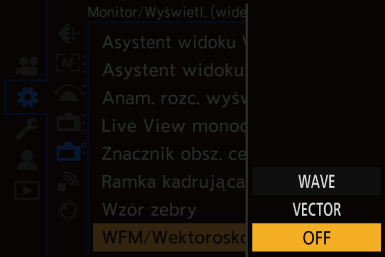
[WAVE]
Wyświetla kształt fali.
[VECTOR]
Wyświetla wektoroskop.
[OFF]
-
Wybierz pozycję do wyświetlenia.
 Za pomocą przycisku
Za pomocą przycisku 


 wybierz, a następnie naciśnij przycisk
wybierz, a następnie naciśnij przycisk  lub
lub  .
.
 Przesunięcia można również dokonać za pomocą operacji dotykowych.
Przesunięcia można również dokonać za pomocą operacji dotykowych.
 Obrót
Obrót  umożliwia zmianę wielkości waveform.
umożliwia zmianę wielkości waveform.
 Aby przywrócić położenie wektroskopu i waveform do środka należy nacisnąć przycisk [DISP.]. Dla waveform, naciśnięcie ponownie [DISP.] spowoduje przywrócenie wartości domyślnych wielkości.
Aby przywrócić położenie wektroskopu i waveform do środka należy nacisnąć przycisk [DISP.]. Dla waveform, naciśnięcie ponownie [DISP.] spowoduje przywrócenie wartości domyślnych wielkości.

 Wyświetlanie ekranów
Wyświetlanie ekranów
Waveform
 Kształt fali wyświetlany na ekranie aparatu oznacza luminację jako wartości w oparciu o przedstawione poniżej konwersje:
Kształt fali wyświetlany na ekranie aparatu oznacza luminację jako wartości w oparciu o przedstawione poniżej konwersje:
0 % (IRE 1): Wartość luminancji 16 (8-bity)
1): Wartość luminancji 16 (8-bity)
100 % (IRE 1): Wartość luminancji 235 (8-bity)
1): Wartość luminancji 235 (8-bity)
-
IRE: Institute of Radio Engineers
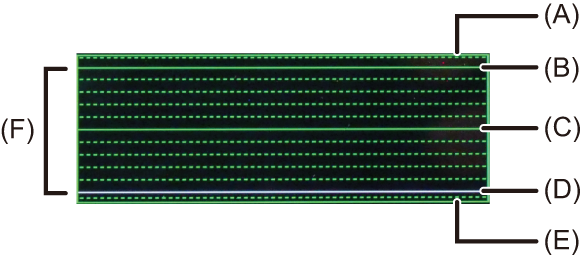
(A) 109 % (IRE) (linia przerywana)
(B) 100 % (IRE)
(C) 50 % (IRE)
(D) 0 % (IRE)
(E)  4 % (IRE) (linia przerywana)
4 % (IRE) (linia przerywana)
(F) W zakresie od 0 % do 100 % widoczne są przerywane linie w odstępach co 10 %.
Przykładowy ekran

Wektoroskop
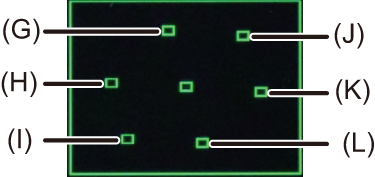
(G) R (Czerwony)
(H) YL (Żółty)
(I) G (Zielony)
(J) MG (Magenta)
(K) B (Niebieski)
(L) CY (Cyjan)
Przykładowy ekran

|
|
[Punkt. pomiar luminancji]
![]()
![]()
![]()
![]()
![]()
![]()
![]()
![]()
Określ dowolny punkt obiektu w celu zmierzenia luminancji na małym obszarze.
-
Ustaw [Punkt. pomiar luminancji].


 [
[![]() ]
]  [
[![]() ]
]  [Punkt. pomiar luminancji]
[Punkt. pomiar luminancji]  [ON]
[ON]

-
Wybierz położenie, w którym chcesz zmierzyć luminancję.
 Za pomocą przycisku
Za pomocą przycisku 


 wybierz, a następnie naciśnij przycisk
wybierz, a następnie naciśnij przycisk  lub
lub  .
.
 Położenie można również zmieniać, przeciągając kadr na ekranie nagrywania.
Położenie można również zmieniać, przeciągając kadr na ekranie nagrywania.
 Aby przywrócić położenie z powrotem do środka, naciśnij [DISP.].
Aby przywrócić położenie z powrotem do środka, naciśnij [DISP.].

(A) Wartość luminancji
 Zakres pomiaru
Zakres pomiaru
Pomiar jest możliwy w zakresie  7 % do 109 % (IRE).
7 % do 109 % (IRE).
 Gdy opcja [Styl. zdj.] jest ustawiona na [V-Log L], wartość można zmierzyć przy pomocy jednostek “Stop”.
Gdy opcja [Styl. zdj.] jest ustawiona na [V-Log L], wartość można zmierzyć przy pomocy jednostek “Stop”.
(Obliczane dla “0 Stop”=42 % (IRE))
[Wzór zebry]
![]()
![]()
![]()
![]()
![]()
![]()
![]()
![]()
Części, które są jaśniejsze niż wartość bazowa, są wyświetlane z paskami.
Można również ustawić wartość bazową i szerokość zakresu, tak aby paski były wyświetlane na elementach znajdujących się w podanym zakresie jasności.

[ZEBRA1]

[ZEBRA2]

[ZEBRA1+2]

 [
[![]() ]
]  [
[![]() ]
]  Wybierz [Wzór zebry]
Wybierz [Wzór zebry]
|
[ZEBRA1] |
Części, które są jaśniejsze niż wartość bazowa, są wyświetlane z paskami [ZEBRA1]. |
|
[ZEBRA2] |
Części, które są jaśniejsze niż wartość bazowa, są wyświetlane z paskami [ZEBRA2]. |
|
[ZEBRA1+2] |
Wyświetlane są [ZEBRA1] oraz [ZEBRA2]. |
|
[OFF] |
— |
|
[SET] |
Umożliwia ustawienie jasności bazowej. [Zebra 1]/[Zebra 2] [50%] do [105%]/[BASE/RANGE] |
 Po wybraniu [BASE/RANGE] z [SET]
Po wybraniu [BASE/RANGE] z [SET]
Wyśrodkowane na podstawie ustawienia jasności za pomocą [Poziom podstaw.], części z jasnością w ustawionym zakresie [Zakres] prezentowane są za pomocą pasków.
 Ustawienie [Poziom podstaw.] przyjmuje wartości od 0 % do 109 % (IRE).
Ustawienie [Poziom podstaw.] przyjmuje wartości od 0 % do 109 % (IRE).
 Ustawienie [Zakres] przyjmuje wartości od
Ustawienie [Zakres] przyjmuje wartości od  1 % do
1 % do  10 % (IRE).
10 % (IRE).
 Gdy opcja [Styl. zdj.] ustawiona jest na [V-Log L], wartości te wyznaczane są w jednostkach “Stop”.
Gdy opcja [Styl. zdj.] ustawiona jest na [V-Log L], wartości te wyznaczane są w jednostkach “Stop”.
(Obliczane dla “0 Stop”=42 % (IRE))
|
|
[Ramka kadrująca]
![]()
![]()
![]()
![]()
![]()
![]()
![]()
![]()
Na ekranie nagrywania wyświetlana jest ramka z ustawionym formatem obrazu. Pozwala to zobaczyć podczas rejestrowania kąt widzenia, który zostanie osiągnięty przy przycinaniu (kadrowaniu) w dalszej obróbce.

 [
[![]() ]
]  [
[![]() ]
]  Wybierz [Ramka kadrująca]
Wybierz [Ramka kadrująca]
|
[ON] |
Wyświetla linie pomocnicze wideo na ekranie nagrywania. |
|
[OFF] |
— |
|
[SET] |
Ustawianie współczynnika kształtu linii pomocniczych wideo. [Współcz. kształtu ramki]: [2.39:1]/[2.35:1]/[2.00:1]/[1.85:1]/[16:9]/[4:3]/[5:4]/[1:1]/[4:5]/[9:16] |
|
[Kolor ramki]: Ustawianie kolor linii pomocniczych wideo. |
|
|
Ustawia nieprzezroczystość zewnętrznej strony linii pomocniczych filmu. [Maska ramki]: [100%]/[75%]/[50%]/[25%]/[OFF] |
Kolorowe pasy/Dźwięk testowy
![]()
![]()
![]()
![]()
![]()
![]()
![]()
![]()
Kolorowe pasy wyświetlane są na ekranie nagrywania.
Podczas wyświetlania pasów kolorów emitowany jest sygnał testowy.
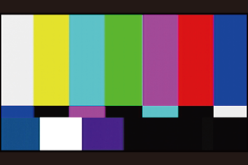
[SMPTE]
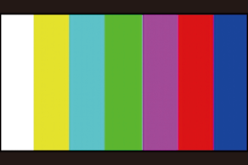
[EBU]
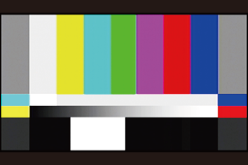
[ARIB]

 [
[![]() ]
]  [
[![]() ]
]  Wybierz [Test pasów kolorow.]
Wybierz [Test pasów kolorow.]
Ustawienia: [SMPTE]/[EBU]/[ARIB]
 Aby zakończyć wyświetlanie, naciśnij
Aby zakończyć wyświetlanie, naciśnij  .
.
 Dostosowywanie sygnału testowego
Dostosowywanie sygnału testowego
Do wyboru są 4 poziomy sygnału testowego ([ 12dB], [
12dB], [ 18dB], [
18dB], [ 20dB], oraz [MUTE]).
20dB], oraz [MUTE]).
-
Obróć
 ,
,  , lub
, lub  , aby wybrać poziom dźwięku testowego.
, aby wybrać poziom dźwięku testowego.
|
|

